Валерий Белунцов - Новейший самоучитель работы на компьютере
- Название:Новейший самоучитель работы на компьютере
- Автор:
- Жанр:
- Издательство:046ebc0b-b024-102a-94d5-07de47c81719
- Год:2005
- Город:Санкт-Петербург
- ISBN:5-469-00938-6
- Рейтинг:
- Избранное:Добавить в избранное
-
Отзывы:
-
Ваша оценка:
Валерий Белунцов - Новейший самоучитель работы на компьютере краткое содержание
Книга обучает начинающих пользователей основам работы на компьютере. Описано строение компьютера, назначение его комплектующих, операционная система Windows, объяснены принципы работы с различными наиболее употребительными прикладными программами.
Новейший самоучитель работы на компьютере - читать онлайн бесплатно ознакомительный отрывок
Интервал:
Закладка:
Что нужно знать о файлах?
В современных компьютерах на жестких дисках, а также на других накопителях и носителях информации обычно находится одновременно много различных данных, представленных в двоичном коде. Для доступа к информации (например, чтобы прочитать текст, записанный в электронном виде, или запустить программу, которая записана на носителе, и т. д.) требуется указать, с какого конкретно места на диске следует считывать данные. Другими словами, компьютеру необходимо указать точный ее адрес. Например, для дискового накопителя это должен быть номер сектора диска, номер дорожки и т. п.
Запоминать местоположение данных именно в таком виде, особенно, когда информации много, было бы довольно неудобно. Поэтому данные, которые записываются на диск, принято объединять в именованные последовательности – файлы. При этом в первых секторах диска хранится информация о том, какому имени файла соответствует какой адрес физического расположения данных на диске.
Например, было бы неудобно запоминать, что программа-редактор текстов записана на дорожке 10, сектора 12 и 13 и для ее запуска нужно обратиться к этим секторам. Вместо этого файлу данной программы дается имя и назначаются соответствующие данные сектора, о чем делается запись в начале диска. При обращении к этому файлу по имени компьютер будет искать его в своем в списке и, найдя его, автоматически обратится к нужным секторам, чтобы считать с них данные.
Файлом может являться и программа, которую можно запустить, и текст, набранный пользователем, и оцифрованный звуковой фрагмент, и любая другая последовательность данных.
Обычно имя файла каким-либо образом указывает на его содержимое. Например, файл стандартной программы-редактора текстов Блокнот из операционных систем семейства Windows носит имя notepad. Таким образом, пользователю легче ориентироваться в записанных на диске данных.
Итак, пользователь указывает только имя файла, а конкретное место его расположения на диске определяет операционная система.
В некоторых старых операционных системах, например MS-DOS, имя файла может состоять не более чем из восьми символов. Среди них могут быть только латинские буквы и некоторые специальные символы (например, подчеркивание или восклицательный знак).
В современных системах имя файла может быть очень длинным – например, до 255 знаков в последних версиях Windows. При этом в имени файла могут использоваться разные символы, в том числе пробелы и даже кириллица. Однако лучше не увлекаться употреблением русских букв в названиях файлов. Во-первых, они могут не восприниматься некоторыми системами, а во-вторых – в некоторых аварийных ситуациях извлечь или даже спасти такие файлы значительно труднее, чем файлы, в именах которых использованы только латинские буквы, а иногда и вовсе невозможно.
Формат файлов
Когда пользователь начинает работу с каким-либо файлом, системе необходимо знать, в каком формате он записан и с помощью какой программы его нужно открывать. Например, если файл содержит обычный текст, то он может быть прочитан в любой текстовой программе (например, Блокнот). Если файл является звуковым фрагментом, то его можно открыть в программе-проигрывателе или в каком-нибудь звуковом редакторе.
Если, например, попробовать открыть текстовый файл в звуковом редакторе, то вы, скорее всего, увидите сообщение об ошибке (неверный формат файла). В случае открытия звукового файла в виде текста компьютер выведет на экран бессмысленный набор знаков.
Чтобы программы и операционные системы могли определить тип файла, к его имени часто добавляют расширение, состоящее из небольшого количества символов. В старых системах вроде MS-DOS оно ограничивалось тремя символами, и хотя в современных системах, в том числе в Windows XP, такого ограничения нет, большинство файлов все равно содержит трехбуквенные расширения. От имени файла расширение отделяется точкой.
Во многих современных системах и в Интернете принят ряд стандартных расширений имен файлов. Некоторые из них приведены в табл. 6.1.
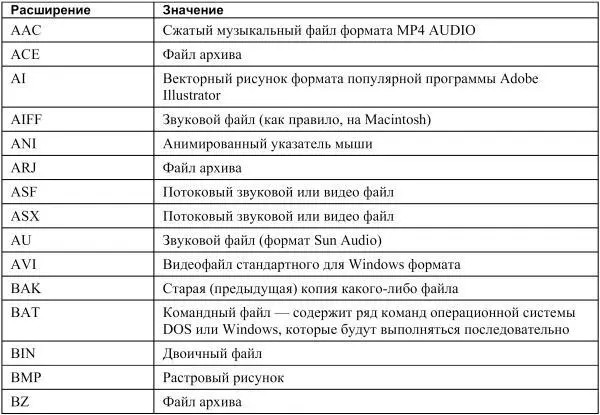
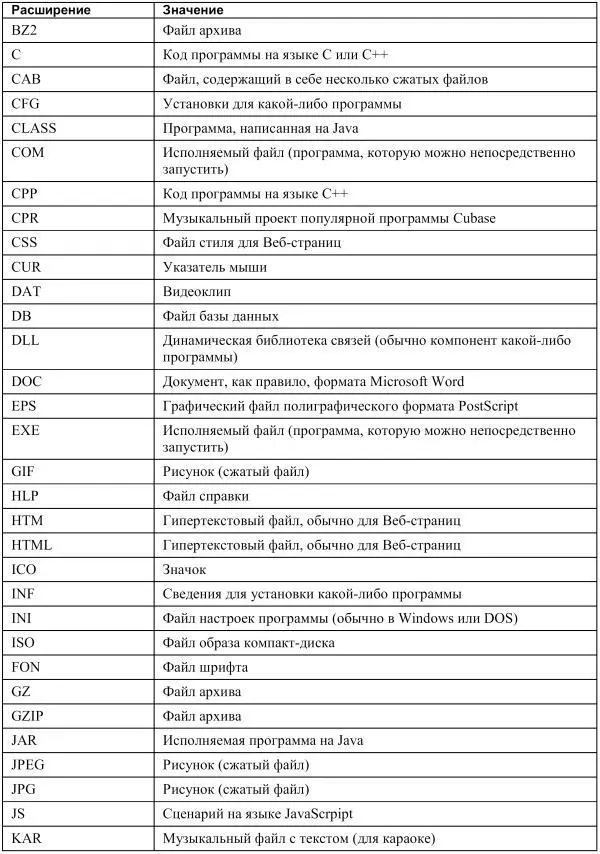
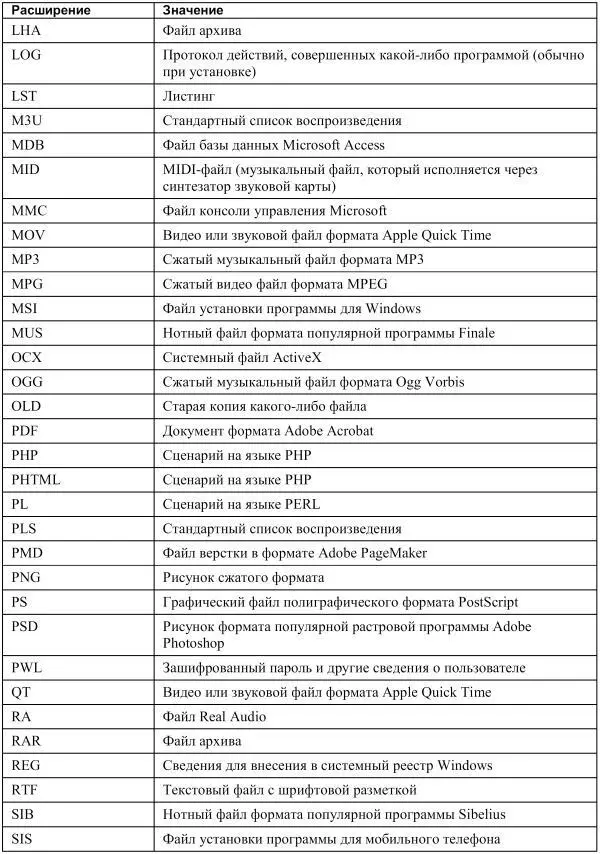
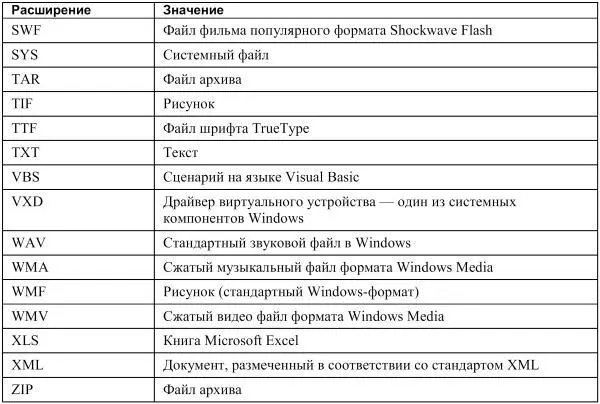
Конечно, в ней перечислены не все возможные расширения и типы файлов. Каждая вновь создаваемая программа может использовать как уже имеющийся стандартный тип для своих рабочих файлов, так и иметь свой собственный. Например, графический редактор Adobe Photoshop работает со стандартными форматами рисунков (BMP, JPG, TIF и пр.), но в то же время имеет свой собственный файловый формат (PSD). В музыкальной программе Cubase можно работать со стандартными MIDI-файлами (MID) или звуковыми файлами (WAV), однако чаще используется оригинальный формат (CPR).
Кроме того, поскольку программ существует очень много, возможна ситуация, когда две или более программы будут стараться использовать одинаковое расширение для файлов своего формата. Например, расширение MUS традиционно применяется для нотных файлов формата Finale, однако его же имеют и нотные файлы совершенно другого формата MusicTime.
Получив команду открыть файл (это обычно осуществляется с помощью двойного щелчка мыши на имени или значке этого файла), система прежде всего определяет тип данного файла (как правило, по его расширению). Если файл окажется программой, то его содержимое загружается в память и передается процессору для исполнения. Если же файл имеет другой известный тип, то система сначала открывает ту программу, которая работает с таким типом файлов, и затем открывает его из нее. Если тип файла системе неизвестен, то пользователю будет предложено выбрать рабочую программу самому (рис. 6.1).
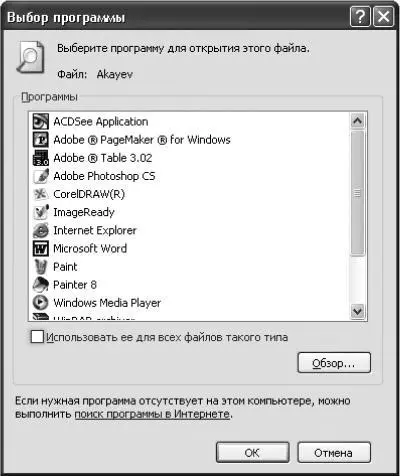
Рис. 6.1. Выбор программы для открытия файла.
Каталоги
Пока количество файлов на диске не превышает двух десятков, запомнить, что означают их имена, и разобраться в них довольно легко. Однако обычно файлов гораздо больше, особенно на дисках большого объема. Например, в то время как автор пишет эти строки, на жестких дисках его компьютера расположено около 30 000 различных файлов. Зачем же нужно такое огромное их количество и как в файлах разобраться?
Читать дальшеИнтервал:
Закладка:









